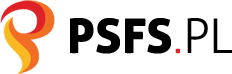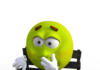Jak włączyć nawigację w Google Maps?
W dzisiejszych czasach, gdy podróże są nieodłączną częścią naszego życia, korzystanie z nawigacji jest niezwykle ważne. Jednym z najpopularniejszych narzędzi do nawigacji jest Google Maps. Ta bezpłatna aplikacja oferuje wiele przydatnych funkcji, w tym nawigację, która pomoże Ci dotrzeć do celu bez problemów. W tym artykule pokażemy Ci, jak włączyć nawigację w Google Maps i skorzystać z jej zalet.
Krok 1: Pobierz i zainstaluj Google Maps
Pierwszym krokiem jest pobranie i zainstalowanie aplikacji Google Maps na swoim urządzeniu. Jeśli korzystasz z telefonu z systemem Android, możesz pobrać aplikację z Google Play Store. Natomiast jeśli używasz urządzenia z systemem iOS, znajdziesz ją w App Store.
Krok 2: Uruchom Google Maps
Po zainstalowaniu aplikacji, uruchom ją, klikając na ikonę Google Maps na ekranie głównym swojego urządzenia. Aplikacja powinna się otworzyć i wyświetlić mapę Twojej lokalizacji.
Krok 3: Wyszukaj miejsce docelowe
Aby włączyć nawigację do miejsca, które chcesz odwiedzić, musisz najpierw wyszukać to miejsce w Google Maps. Możesz to zrobić, klikając na ikonę lupy znajdującą się w prawym dolnym rogu ekranu. Następnie wpisz nazwę miejsca, adres lub nazwę firmy, którą chcesz odwiedzić.
Krok 4: Wybierz trasę
Po wpisaniu miejsca docelowego, Google Maps wyświetli kilka sugerowanych tras. Możesz wybrać najdogodniejszą trasę, klikając na nią. Aplikacja automatycznie obliczy czas podróży i pokaże Ci szczegółową mapę trasy.
Krok 5: Włącz nawigację
Aby włączyć nawigację, kliknij na przycisk „Rozpocznij” lub ikonę nawigacji na dole ekranu. Google Maps będzie teraz śledzić Twoją lokalizację i prowadzić Cię do miejsca docelowego. Będziesz otrzymywać wskazówki dotyczące skrętów, zmiany pasa ruchu i innych istotnych informacji na bieżąco.
Krok 6: Korzystaj z dodatkowych funkcji
Google Maps oferuje wiele dodatkowych funkcji, które mogą ułatwić Ci podróżowanie. Możesz na przykład włączyć tryb offline, aby korzystać z nawigacji bez połączenia internetowego. Możesz również sprawdzić informacje o ruchu drogowym, stacjach benzynowych, restauracjach i innych miejscach w pobliżu Twojej trasy.
Krok 7: Zakończ nawigację
Po dotarciu do miejsca docelowego lub zakończeniu podróży, możesz zakończyć nawigację w Google Maps. Aby to zrobić, kliknij na przycisk „Zakończ” lub zamknij aplikację.
Włączanie nawigacji w Google Maps jest niezwykle proste i przydatne. Dzięki tej aplikacji możesz podróżować bez stresu i dotrzeć do celu szybko i sprawnie. Niezależnie od tego, czy jesteś w nowym mieście, czy planujesz długą podróż, Google Maps będzie Twoim niezawodnym przewodnikiem.
Warto również pamiętać, że Google stale aktualizuje swoje aplikacje, w tym Google Maps, aby zapewnić użytkownikom jeszcze lepsze doświadczenia. Dlatego warto regularnie aktualizować aplikację, aby korzystać z najnowszych funkcji i ulepszeń.
Teraz, gdy wiesz, jak włączyć nawigację w Google Maps, możesz cieszyć się bezproblemowymi podróżami i odkrywać nowe miejsca bez obaw o zgubienie się. Pamiętaj, że nawigacja w Google Maps jest niezawodna, ale zawsze warto również korzystać z własnego rozsądku i śledzić oznaczenia drogowe.
Aby włączyć nawigację w Google Maps, wykonaj następujące kroki:
1. Otwórz aplikację Google Maps na swoim urządzeniu mobilnym lub odwiedź stronę maps.google.com na komputerze.
2. Wyszukaj miejsce, do którego chcesz się udać, wpisując je w pasek wyszukiwania.
3. Po zlokalizowaniu miejsca, dotknij lub kliknij ikonę nawigacji, która zazwyczaj wygląda jak strzałka skierowana w prawo.
4. Wybierz preferowane ustawienia nawigacji, takie jak tryb jazdy (samochód, pieszo, rower itp.) i unikanie opłat drogowych.
5. Następnie dotknij lub kliknij przycisk „Rozpocznij” lub „Nawiguj”, aby rozpocząć nawigację.
Link tagu HTML do strony https://tatamitatami.pl/:
Tatamitatami.pl